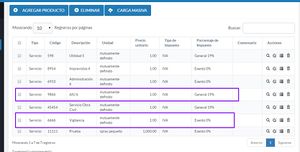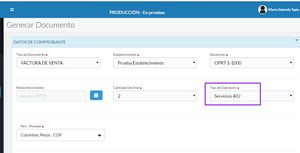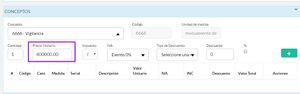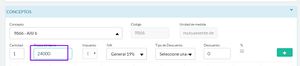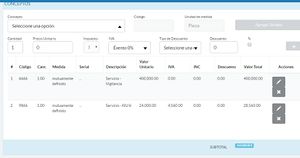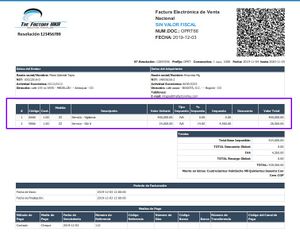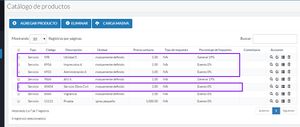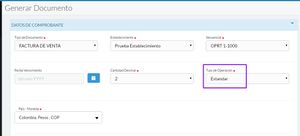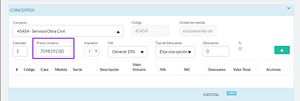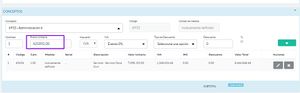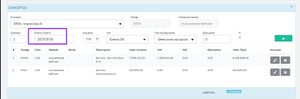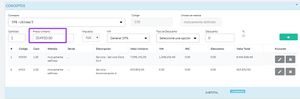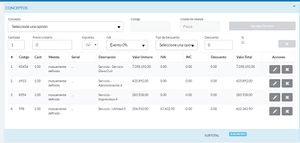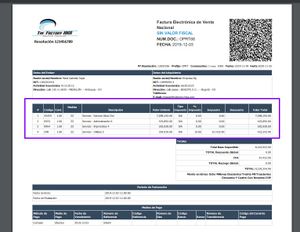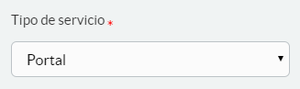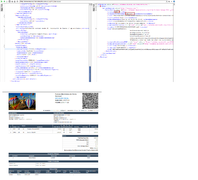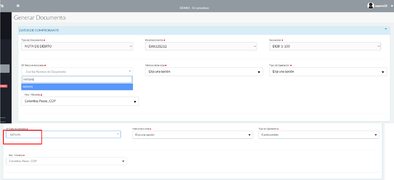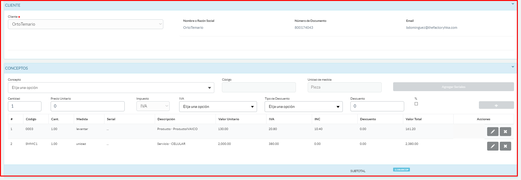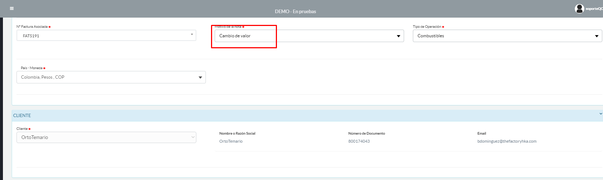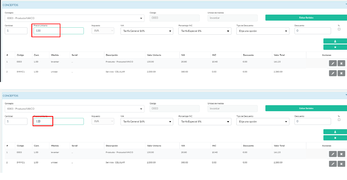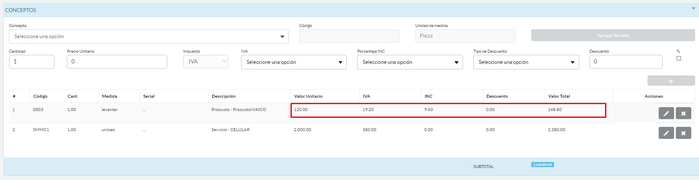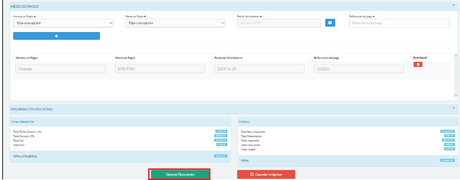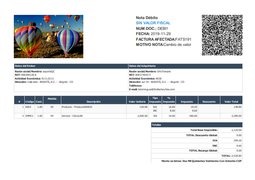Diferencia entre revisiones de «Emisión - Portal DFactura Validación Previa»
(Ajuste de titulo y nombre) |
|||
| Línea 10: | Línea 10: | ||
{{clear}} | {{clear}} | ||
| − | === Como Generar una Factura usando | + | === Como Generar una Factura usando Modelo Factura === |
| − | :La funcionalidad de uso de | + | :La funcionalidad de uso de Modelo Factura al momento de generar un documento desde el portal, tiene como finalidad que el cliente pueda llamar una factura previamente generada y de esta forma poder emitir un documento con la misma información base de la de la factura llamada; esto se aplica para aquellas empresas que emiten facturas iguales o similares de forma constante. |
:A continuación se explica: | :A continuación se explica: | ||
Revisión del 21:43 7 sep 2020
AVISO
Esta pagina esta bajo mantenimiento
Sumario
- 1 Generar Comprobante
- 1.1 Cómo Generar su Primer Factura
- 1.2 Como Generar una Factura usando Modelo Factura
- 1.3 Cómo Generar una Factura de Tipo Operación AIU
- 1.4 Cómo Generar su Primer Nota Crédito
- 1.5 Cómo Generar su Primer Nota Débito
- 1.6 Cómo Generar una Nota Crédito o Nota Débito desde el Portal a una Factura emitida por Integración
- 2 Documentos Emitidos
- 3 Documentos Rechazados
- 4 Documentos de Contingencia
- 5 Enlaces Externos
Generar Comprobante
Cómo Generar su Primer Factura
Como Generar una Factura usando Modelo Factura
- La funcionalidad de uso de Modelo Factura al momento de generar un documento desde el portal, tiene como finalidad que el cliente pueda llamar una factura previamente generada y de esta forma poder emitir un documento con la misma información base de la de la factura llamada; esto se aplica para aquellas empresas que emiten facturas iguales o similares de forma constante.
- A continuación se explica:
- 1.- Al seleccionar en el campo Recargar factura n° como plantilla: Se selecciona la Factura que deseamos replicar.
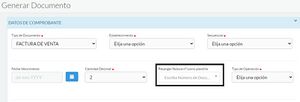
- 2.- Luego se carga de forma automatica toda la información de la factura seleccionada.

- 3.- Podemos editar parte de la factura si lo deseamos o solo verificar que todo este bien y hacer uso del botón generar documento.
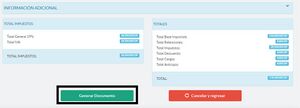
Cómo Generar una Factura de Tipo Operación AIU
- Cuando la factura a emitir es de servicios de cafetería o vigilancia, se coloca el servicio exento, y otro ítem llamado AIU con el valor y el IVA.
- A continuación los pasos para este tipo de AIU:
- 1. Debe crear el AIU como un servicio con IVA del 19% y colocando un monto base que luego podrá modificar al momento de crear la factura.
- Si es de Obra Civil, debe colocarse el servicio de obra y luego 3 items (Administración con su valor, Imprevistos, con su valor y Utilidades con el cálculo de IVA).
- A continuación los pasos para este tipo de AIU:
- 1. Crear el servicio de obra en el catálogo de Producto con un precio base, al crear la factura debe modificar el Precio Unitario colocando el monto del proyecto y asocicarle com IVA el Exento.
- 2. Crear 3 items (Administración con su valor, Imprevistos, con su valor y Utilidades con el cálculo de IVA), en el catálogo de Producto con un precio base, al crear la factura debe modificar el Precio Unitario.
- 3. Al momento de crear la factura se agregan los dos servicios creados anteriormente. El servicio Utilidades en el campo Precio Unitario colocaran el cálculo del IVA.
Cómo Generar su Primer Nota Crédito
Cómo Generar su Primer Nota Débito
Cómo Generar una Nota Crédito o Nota Débito desde el Portal a una Factura emitida por Integración
Este proceso es posible, sin embargo, se necesitan realizar algunas configuraciones iniciales antes de poder proceder con la generación de la Nota Crédito/Débito
Configuración del Secuencial
Debe asegurarse de que cuenta con un secuencial con Tipo de Servicio parametrizado como Portal, ya que no podrá utilizar secuenciales con Tipo de Servicio parametrizado con Servicio de Integración para emitir documentos desde el Portal de Facturación Electrónica.
Para realizar este proceso, puede crear un secuencial nuevo[1] para estos documentos, teniendo en cuenta la numeración que utilizará para estos documentos para en un futuro evitar el solapamiento de numeración. (Emitir más de una vez un documento con el mismo consecutivo)
Emisión de la Nota
El proceso a seguir a partir de este punto es el mismo que el de los videos anteriormente expuestos, es importante tener en cuenta a cuál documento se está emitiendo esta Nota Débito/Crédito
La siguiente galería contiene este proceso paso a paso desde la emisión de una factura electrónica usando el servicio SOAP hasta la emisión de una Nota usando el portal:
Documentos Emitidos
Documentos Rechazados
Documentos de Contingencia
El documento expedido es una transmisión de una factura de contingencia tipo 3 (atribuible al contribuyente).
Sobre este punto se debe aclarar que:
- 1) Este tipo de facturas el documento fiscal es el papel y debe cumplir con las exigencias a la modalidad de Factura de venta de talonario o de papel descritas en el decreto 358. Debe guardar copia de la misma por ejemplo.
- 2) Para expedir este documento debe usarse una numeración de contingencia de factura electrónica diligenciada en el MUISCA.
- 3) El uso de esta modalidad de facturación es decisión de ustedes directamente. Nuestra sugerencia como su proveedor tecnológico es que resguarden las evidencias que sustentan la decisión (ejm. falla de electricidad, falla de internet, falla de sistema de facturación, cyberataque, etc) para poder entregar.
- 4) Dado que este tipo de facturación se realiza en un momento donde el Proveedor tecnológico no es accesible o el mismo sistema de facturación (en caso de facturación manual en un talonario generado por litógrafo), el mismo se genera sin QR y sin CUDE haciendo uso de la numeración de contingencia y dándole título correspondiente como tal.
- 5) Una vez completada la integración técnica para la emisión de este tipo de facturas por medio de nuestra plataforma. Solo es requerido:
- 5.1) Diligenciar y obtener resolución de numeración de contingencia de factura electrónica.
- 5.2) Diligenciar esta numeración en el portal de emisión de The Factory HKA Colombia, asignando modalidad integración y las configuraciones técnicas y de sucursales que correspondan.
- 5.3) Al entrar en contingencia atribuible al contribuyente expedir facturas en papel (similar a la facturación por computador) sin CUDE y sin QR.
- 5.4) Una vez se subsane la contingencia transmitir estos documentos por integración a nuestra solución de facturación electrónica.
Resumen de modos de contingencia. (Ver imagen: Modos de Contingencia).
Enlaces Externos